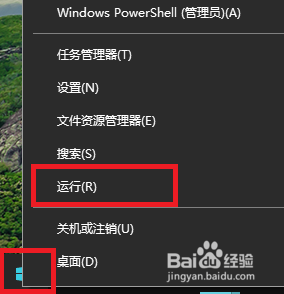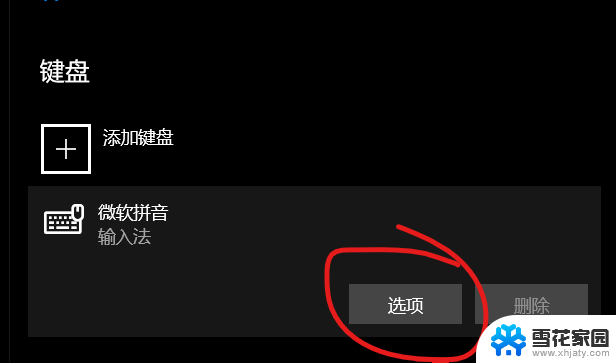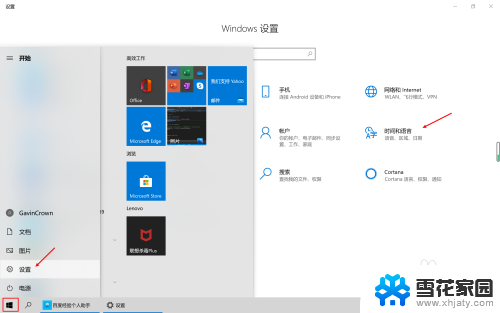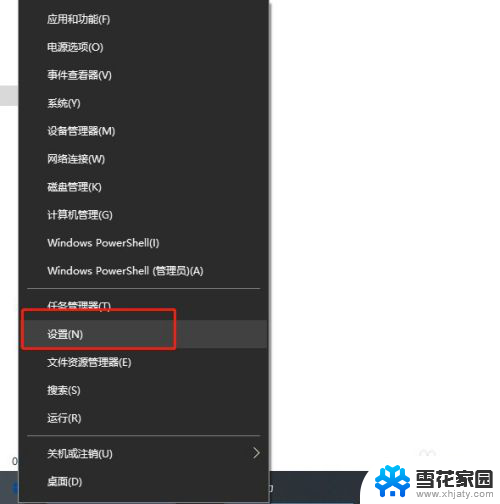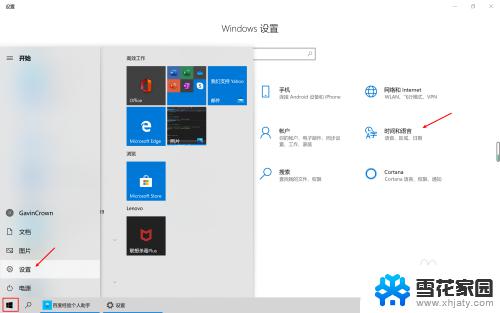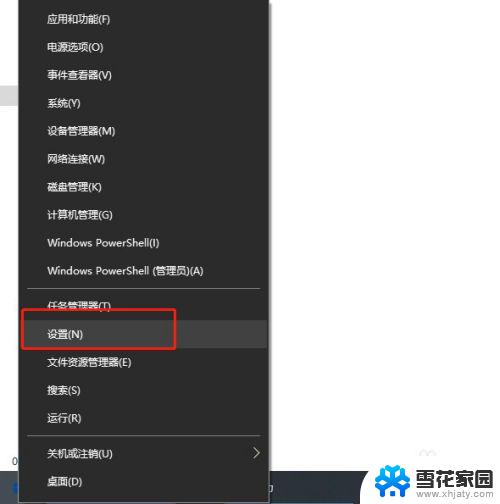电脑快速切换输入法 win10输入法切换快捷键设置方法
更新时间:2024-05-21 10:43:13作者:xiaoliu
在使用电脑时,经常需要切换不同的输入法来适应不同的语言环境,在Win10系统中,设置快捷键可以帮助我们实现快速切换输入法的操作。通过简单的设置,我们可以轻松地在不同的输入法之间进行切换,提高工作效率和使用体验。接下来让我们一起来了解一下Win10输入法切换快捷键的设置方法吧!
方法如下:
1.右键点击任务栏上的语音栏,在右键菜单上。点击「设置」。
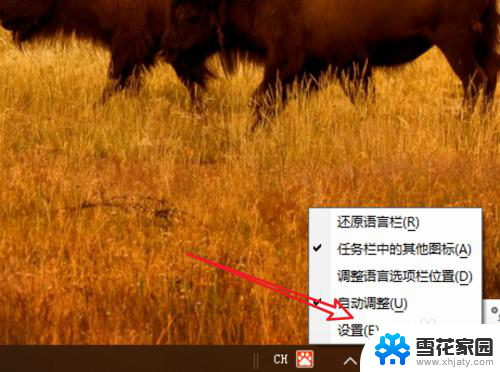
2.来到语言栏设置页面,点击右边的「高级键盘设置」。
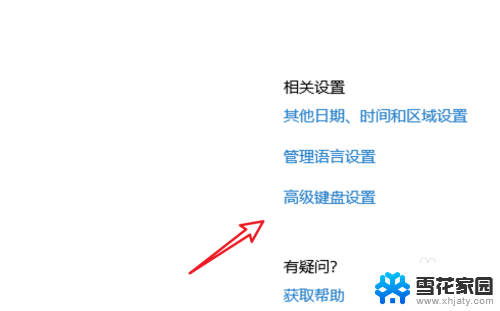
3.在高级键盘设置页面,点击下方的「语言栏选项」。
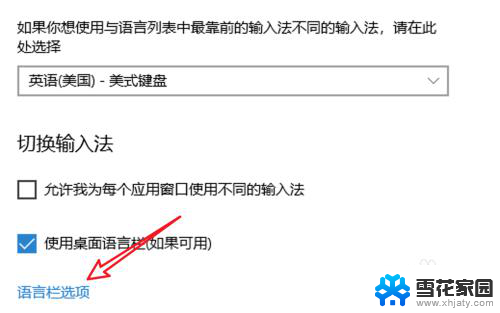
4.点击后会弹出一个窗口,点击窗口上方的「高级键设置」。
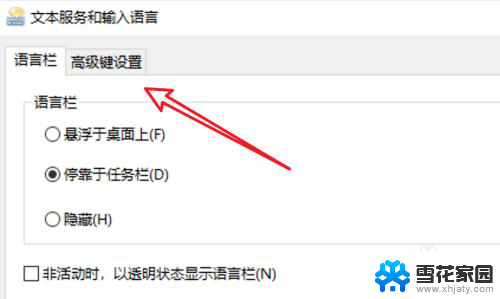
5.在这里有输入法的快捷键设置了,点击下方的「更改按键顺序」。
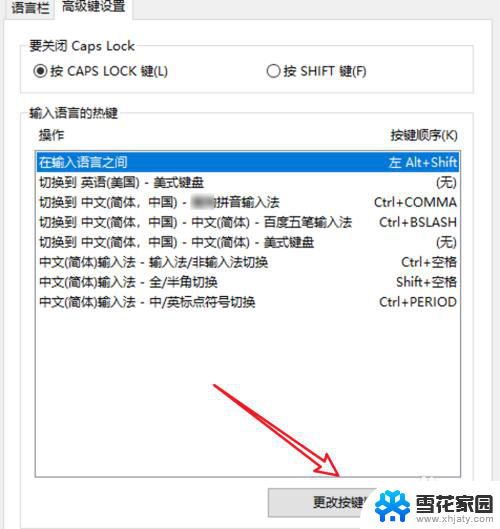
6.在这里就可以选择不同的快捷键了。
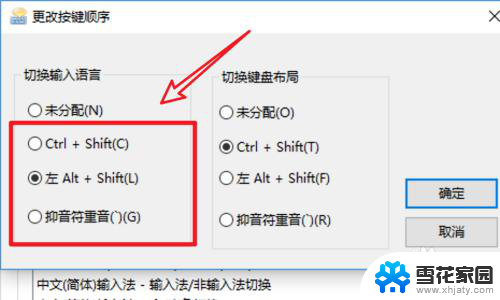
以上就是电脑快速切换输入法的全部内容,如果遇到这种情况,你可以按照以上操作进行解决,非常简单快速,一步到位。